Кассовые операции в в 1С Бухгалтерии 3.0 (8.3)
Создание Приходного кассового ордера (ПКО) и Расходного кассового ордера (РКО)
Кассовые документы в бухгалтерии оформляются, как правило, двумя документами Приходный кассовый ордер (далее ПКО) и Расходный кассовый ордер (далее РКО). Предназначены для принятия и выдачи наличных средств в кассу (из кассы) предприятия.
Начнем обзор с ПКО. Как ясно из названия, этим документом оформляется поступление денег в кассу.
Приходный кассовый ордер
В 1С Бухгалтерии 3.0 документом ПКО можно оформить следующие виды операций:
- Получение оплаты от покупателя
- Возврат средств от подотчетного лица
- Получение возврата от поставщика
- Получение денежных средств в банке
- Возврат по кредитам и займам
- Возврат займа сотрудником
- Прочие операции по поступлению денежных средств
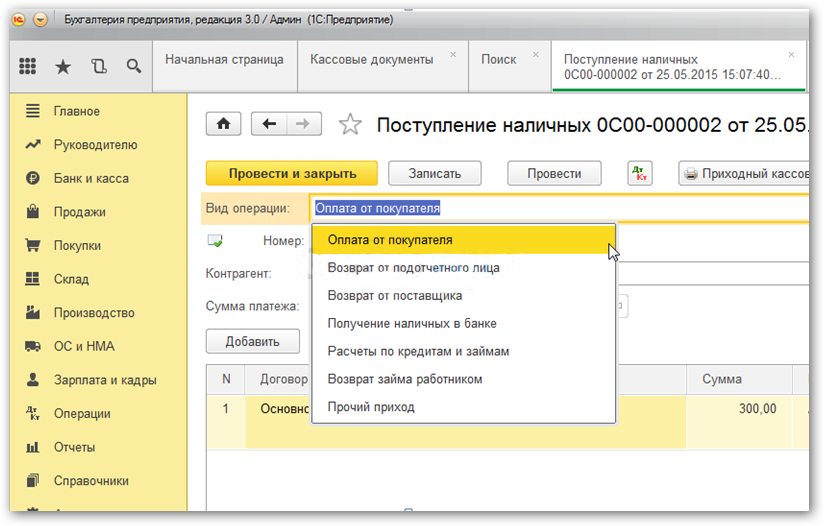
Такое разделение необходимо для правильного формирования бухгалтерских проводок и книги Доходов и Расходов.
В первую очередь рассмотрим Оплату от покупателя, Возврат от покупателя и Расчеты по кредитам и займам так как они схожи по структуре и имеют табличные части.
Все эти три вида ПКО имеют одинаковый набор полей в шапке. Это Номер и Дата (далее для всех документов), Контрагент, Счет учета и Сумма.
- Номер – формируется автоматически и лучше его не менять.
- Дата – текущая дата. Здесь следует учесть, что если поменять дату на меньшую (например прошлый день), чем текущая, при печати кассовой книги программа выдаст предупреждение, что нарушена нумерация листов в кассовой книге и предложит их пересчитать. Желательно, что бы в нумерация документов в течении дня тоже была последовательной. Для этого можно изменить время документа.
- Контрагент – Физическое или Юридическое лицо, которое вносит денежные средства в кассу. Сразу замечу, что в этом поле указывается именно Контрагент, по которому будут вестись взаиморасчеты. Фактически деньги в кассу может внести например сотрудник Организации — Контрагента. Он выбирается из справочника Физические лица в поле Принято от. В этом случае в печатной форме ПКО будут прописаны Ф.И.О., от кого приняты деньги.
- Счет учета – в хозрасчетном плане счетов это как правило 50.1, но можно настроить другой по умолчанию. Корреспондирующий счет зависит от вида операции и берется из табличной части ПКО.
Обратите внимание на оформление суммы внесения денег. Оплату от покупателя, Возврат от покупателя и Расчеты по кредитам и займам нельзя оформить без указания договора. Причем прием денежных средств можно сделать одновременно по нескольким договорам. Для этого и существует табличная часть. Сумма платежа формируется из сумм в строках табличной части. Там же указывается Счет расчетов и Счет учета авансов (корреспондирующие счета). Настраиваются эти счета в регистре сведений Счета расчетов с контрагентами.
Другие виды операций не должны составить трудностей. Они не имеют табличной части и все заполнение ПКО сводится в основном к выбору Контрагента. Это может быть подотчетное лицо, банк или сотрудник.
Прочие операции по поступлению денежных средств отражают любые другие поступления в кассу предприятия и формирует собственные проводки. Произвольный корреспондирующий счет выбирается вручную.
Расходный кассовый ордер
Оформление РКО практически не отличается от оформления ПКО. В 1С Бухгалтерии существуют следующие виды выдач денежных средств из кассы:
- Выдача оплаты поставщику
- Выдача возврата покупателю
- Выдача средств подотчетному лицу
- Выдача заработной платы по ведомости либо отдельно работнику
- Наличные в банк
- Выдача кредитов и займов
- Проведение Инкассации
- Выдача депонированной зарплаты
- Выдача займа сотруднику
- Прочие операции по выдаче денежных средств
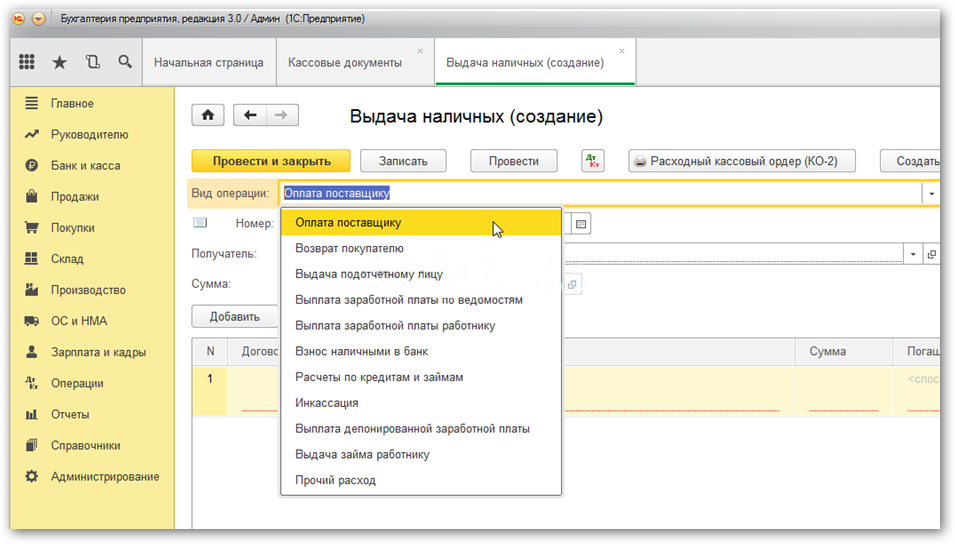
Отдельно хочется заострить внимание только на выдаче заработной платы. У данного вида операции присутствует табличная часть, в которой обязательно нужно указать одну или несколько платежных ведомостей. Общая сумма РКО сложится из сумм ведомостей. Без указания хотя бы одной ведомости провести РКО не получится.
При выдаче заработной платы сотруднику так же необходимо указать ведомость, но только одну.
При выдача депонированной зарплаты ведомость указывать не обязательно.
Установка лимита остатка кассы
Для того, что бы установить лимит остатка кассы в 1С 8.3 необходимо зайти в справочник «Организации» и на вкладке «Перейти» выбрать пункт «Лимит
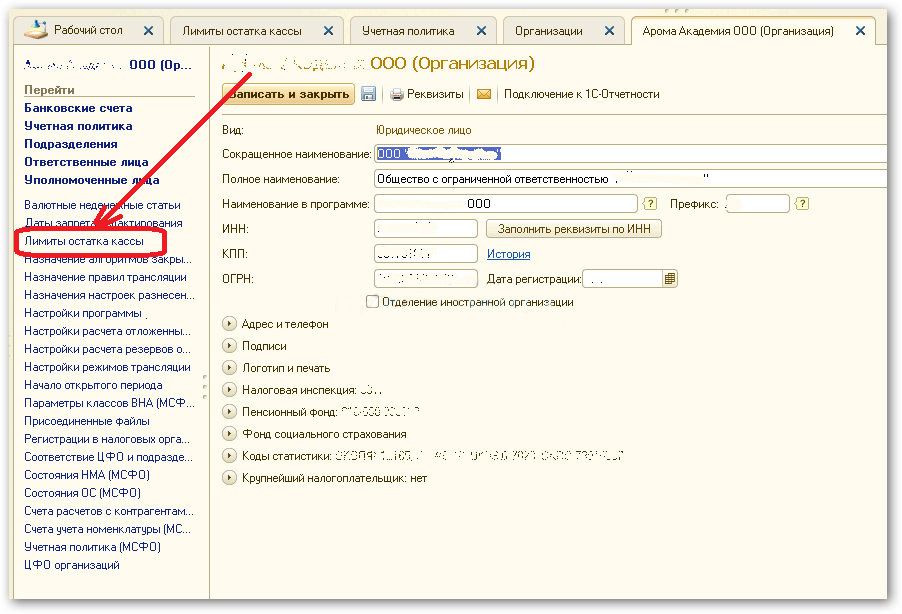
Где нажать кнопку «Добавить», где указать с какого числа действует ограничение и его размер:
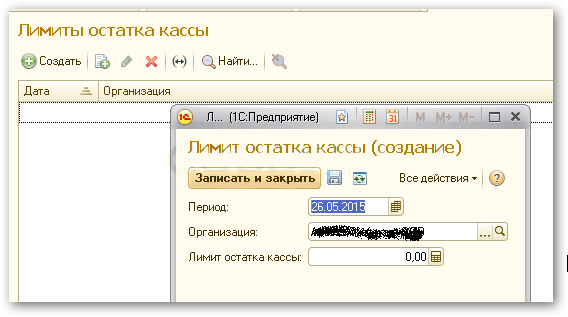
По материалам: programmist1s.ru
 Когда мне было 5 лет, мама всегда говорила, что главное в жизни – счастье. Когда я пошел в школу, на вопрос, кем я хочу быть, когда вырасту, я ответил - счастливым человеком. Мне тогда сказали, что я не понимаю вопроса, а я ответил, что это они не понимают жизни.
Когда мне было 5 лет, мама всегда говорила, что главное в жизни – счастье. Когда я пошел в школу, на вопрос, кем я хочу быть, когда вырасту, я ответил - счастливым человеком. Мне тогда сказали, что я не понимаю вопроса, а я ответил, что это они не понимают жизни.
